Adobe Illustrator 9.0
Выделение нескольких объектов
Для более экономной и унифицированной работы возникает необходимость одновременно выделить массу объектов с тем, чтобы выполнить с ними одну и ту же операцию, например, перемещение (композиционная увязка сплошь состоит из перемещений в различных вариантах одного и того же состава элементов), трансформирование (в частности, масштабирование — это также один из самых существенных элементов композиционного построения) и т. д.
Для выделения нескольких объектов существуют следующие способы:
 |
окружение нужных объектов штриховой рамкой (marquee); |
 |
использование клавиши [Shift]. |
Оба эти метода можно свободно комбинировать. Например, выделив несколько объектов с помощью рамки, нажать клавишу [Shift] и удалить из нее попавшие случайно объекты и/или добавить не попавшие с помощью рамки или щелчком на объекте. После этого можно отпустить клавишу [Shift] (Рис. 5.24).
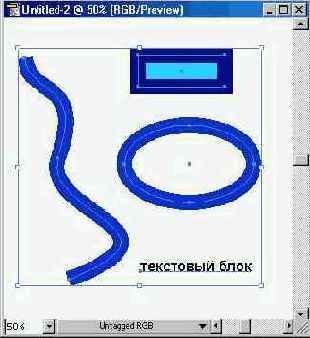 | |
| Рис 5.24. Пример выделения нескольких объектов одновременно |
Для того чтобы выделить все Объекты документа, можно выполнить команду Select All (Выделить все) меню Edit (Правка). В результате окажутся выделенными все объекты за исключением тех, которые замкнуты (locked) или спрятаны (hidden). Подробнее об этом описано в главе 6.
Для того чтобы в состав выделенных объектов включить невыделенные и исключить выделенные, необходимо выполнить команду Inverse (Инвертировать) меню Edit/Select (Редактирование/Выделить).
Для того чтобы исключить выделение объекты, достаточно щелкнуть инструментом Selection (Выделение) (

Для исключения отдельных объектов следует использовать клавишу [Shift] в момент щелчка на этих объектах.
В меню Edit/Select (Редактирование/Выделить) представлены следующие команды, позволяющие добавить объекты к уже выделенным по следующим признакам:
Same Opacity (С такой же непрозрачностью)
 |
Same Appearance (С таким же стилем) |
 |
Same Fill & Stroke (С такими же обводкой и заливкой) |
 |
Same Fill Color (С таким же цветом заливки) |
 |
Same Stroke Color (С таким же цветом обводки) |
 |
Same Stroke Weight (С такой же толщиной обводки) |
 |
Same Blending Mode (С таким же режимом наложения) |
 |
В том же меню имеются команды, которые позволяют выделить все объекты определенных типов:
 |
Masks (Объекты с масками) |
 |
Stray Points (Отдельные опорные точки) |
 |
Brush Strokes (Объекты со штрихами кисти) |
